python环境搭建、pycharm基本使用
一、python环境搭建(windows环境下)
python安装,包括python2和python3
1.安装路径在 C:\python27 和 C:\python36(选择添加到环境变量)路径有空格的化(C:\Program Files\Python36)pip可能会有问题
2.将C:\python36\python.exe修改为python3.exe
3.将C:\python27和C:\Python27\Scripts添加到环境变量里面
4.在终端输入 python 进入的是python2的环境;输入python3 进入的是python3的环境;
5.pip可能会出问题,报错 Fatal error in launcher: Unable to create process using '"',需要升级一下对象的pip: python3 -m pip install -U pip
pip3 -V / pip2 -V
6.环境变量的设置:计算机 - 右键 - 属性 - 高级系统设置 - 环境变量 - 系统变量
二、python环境搭建(linux环境下)
Linux的yum依赖自带Python,为防止错误,此处更新其实就是再安装一个Python
查看默认Python版本 python -V 1、安装gcc,用于编译Python源码 yum install gcc 2、下载源码包,https://www.python.org/ftp/python/ 3、解压并进入源码文件 4、编译安装 ./configure make all make install 5、查看版本 /usr/local/bin/python2.7 -V 6、修改默认Python版本 mv /usr/bin/python /usr/bin/python2.6 ln -s /usr/local/bin/python2.7 /usr/bin/python 7、防止yum执行异常,修改yum使用的Python版本 vi /usr/bin/yum 将头部 #!/usr/bin/python 修改为 #!/usr/bin/python2.6
这里装的是python3:

http://www.cnblogs.com/wupeiqi/articles/4906230.html
https://www.cnblogs.com/wayde-Z/p/6086083.html
https://blog.csdn.net/zuolovefu/article/details/78142612
http://www.cnblogs.com/wenchengxiaopenyou/p/5709218.html
安装之后尽然没有pip3 需要先安装
yum install openssl-devel -y yum install zlib-devel -y
重新编译,运行python 才会自带pip3cd Python-3.6 ./configure
make
make install
需要安装django 需要先
yum install sqlite-devel
之后,在重新编译,运行python,才会生效cd Python-3.6 ./configure
make
make install
一切都只是因为python是C写的,先编译,后运行,所以每次依赖的环境安装后,要重新编译,运行
另一种:
CentOS怎样安装Python3.6 yum install -y openssl-devel bzip2-devel expat-devel gdbm-devel readline-devel sqlite-devel 安装可能用到的依赖 wget https://www.python.org/ftp/python/3.6.5/Python-3.6.5.tgz 下载Python3.6.5源码 tar -xzvf Python-3.6.5.tgz 解压到当前目录 cd Python-3.6.5 进入解压后的目录 ./configure --prefix=/usr/local/python 安装到/usr/local/python目录,不用事先创建python目录 make 编译 make altinstall 安装 cd /usr/bin 进入/usr/bin目录 mv python python.bak mv pip pip.bak 重命名python2的快捷方式 ln -s /usr/local/python/bin/python3.6 /usr/bin/python ln -s /usr/local/python/bin/pip3.6 /usr/bin/pip 创建python3与pip3软连接 ll yum* 查看/usr/bin目录下有哪些yum文件 把这些文件的第一行#!/usr/bin/python改为#!/usr/bin/python2 因为yum是依赖python的,所以我们修改了默认的python,就要修改yum,让其运行指向python2 修改urlgrabber配置文件 vim /usr/libexec/urlgrabber-ext-down 把第一行#!/usr/bin/python 改为 #!/usr/bin/python2
完整的一次操作:
yum install gcc wget https://www.python.org/ftp/python/3.6.5/Python-3.6.5.tgz tar -xzvf Python-3.6.5.tgz cd Python-3.6.5 ./configure make all make install cd /usr/bin 进入/usr/bin目录 mv python python.bak mv pip pip.bak 重命名python2的快捷方式 ln -s /usr/local/bin/python3.6 /usr/bin/python ln -s /usr/local/bin/pip3.6 /usr/bin/pip 创建python3与pip3软连接 修改yum的文件导入python的环境 vim /usr/bin/yum 将头部 #!/usr/bin/python 修改为 #!/usr/bin/python2 修改urlgrabber配置文件 vim /usr/libexec/urlgrabber-ext-down 把第一行#!/usr/bin/python 改为 #!/usr/bin/python2 就这样,默认的环境被改成了python3的环境。
三、pycharm的基本使用
https://www.jetbrains.com/pycharm/
linux:
cd pycharm-community-2017.2.3/bin
sh pycharm.sh &
1. pycharm下为python项目配置python解释器
project:当前项目名 - > Project Interpreter -> add Local
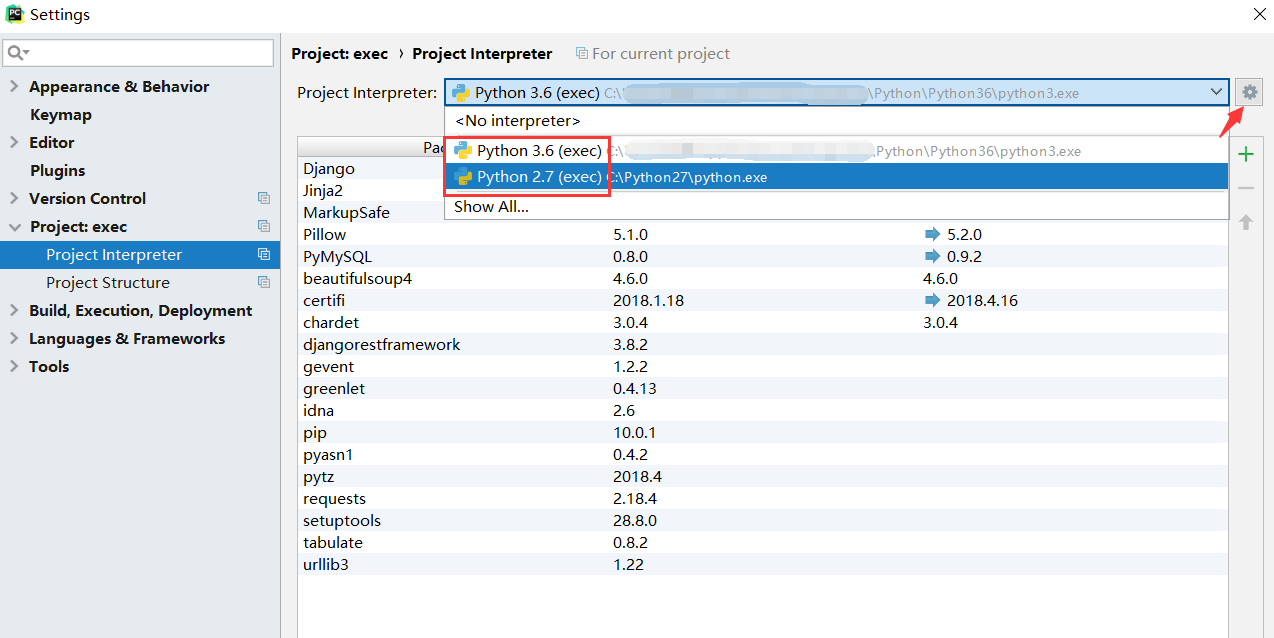
2.在pycharm下创建python文件,python模块
1.File - > New - > Python File
2.File - > New -> Python Package
3.使用pycharm安装python第三方模块
1.Project:当前项目名 - > Project Interpreter - > 点击右侧绿色小加号
4.pycharm基本设置
1.不使用tab、tab=4空格:Editor - > Code Style - > Python ;因为有的电脑配置tab为2个空格,有影响。
2.字体、颜色设置:Editor - > Color&Fonts - > Python
3.关闭自动更新:Appearance & Behavior - > System Settings - > Updates
4.脚本头设置:Editor - > File and Code Templates - > Python Script 注:其他类似
5.显示行号: Editor - > General - > Appearance - > Show line numbers 注:2016.2默认显示行号
6.右侧虚线是PEP8的代码规范,提示一行不要超过120个字符
7.导出、导入你自定义的配置:File - > Export Settings、 Import Settings
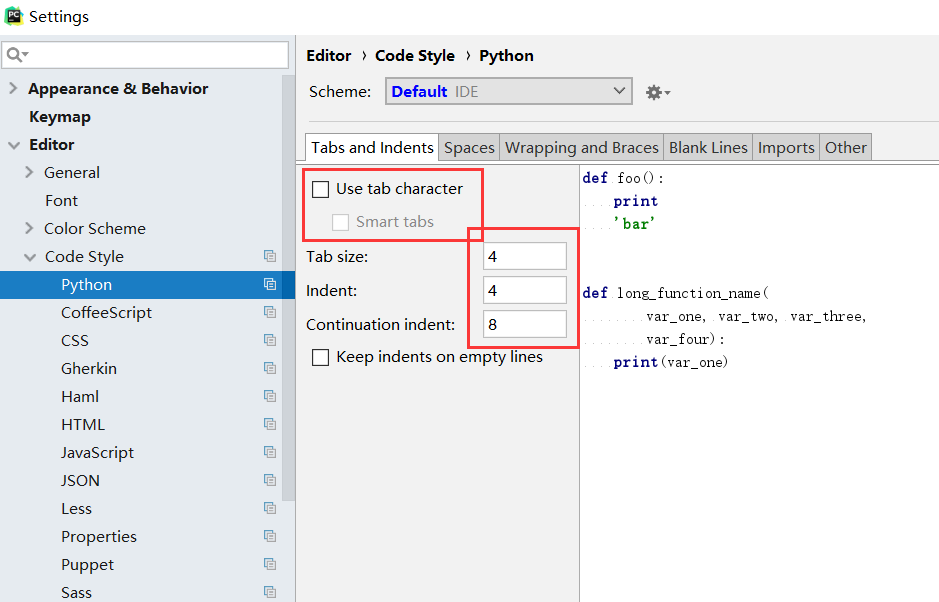
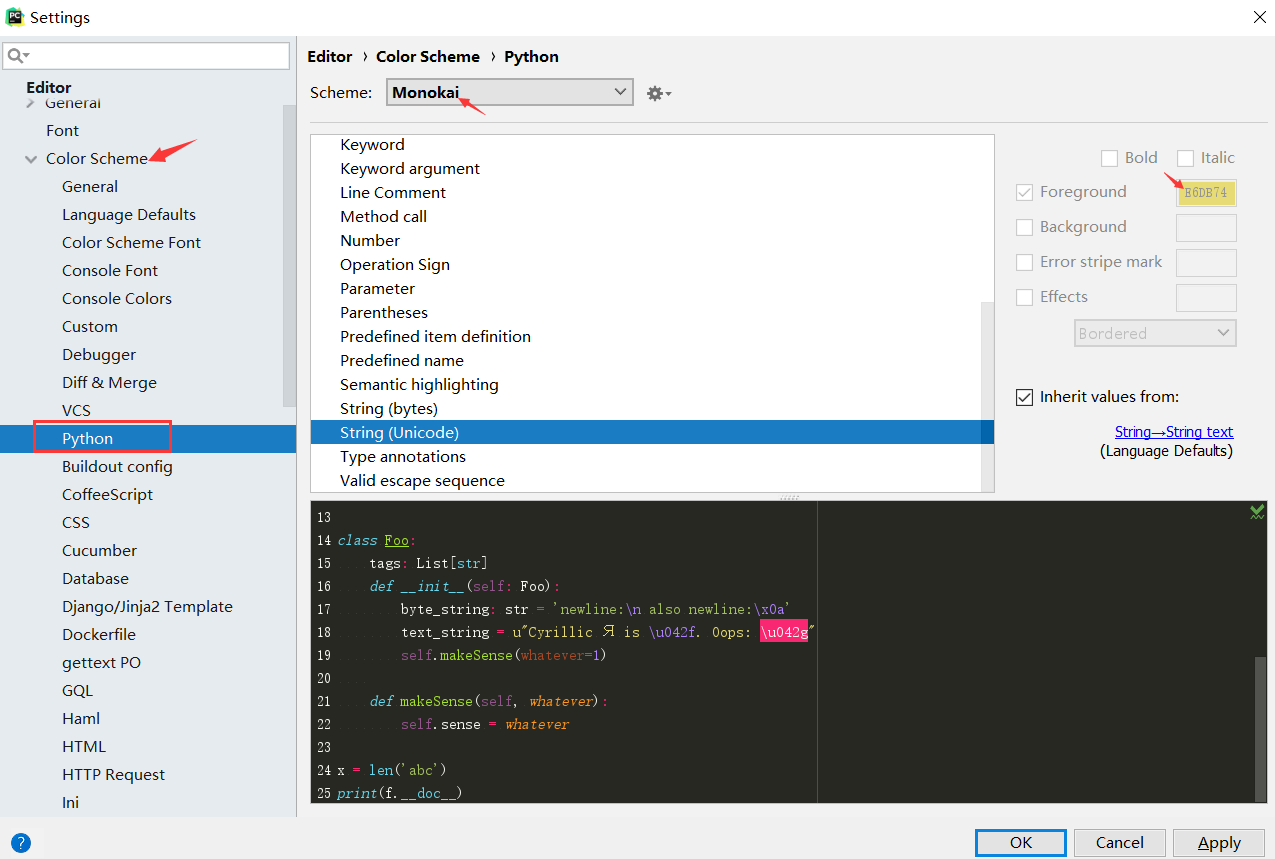
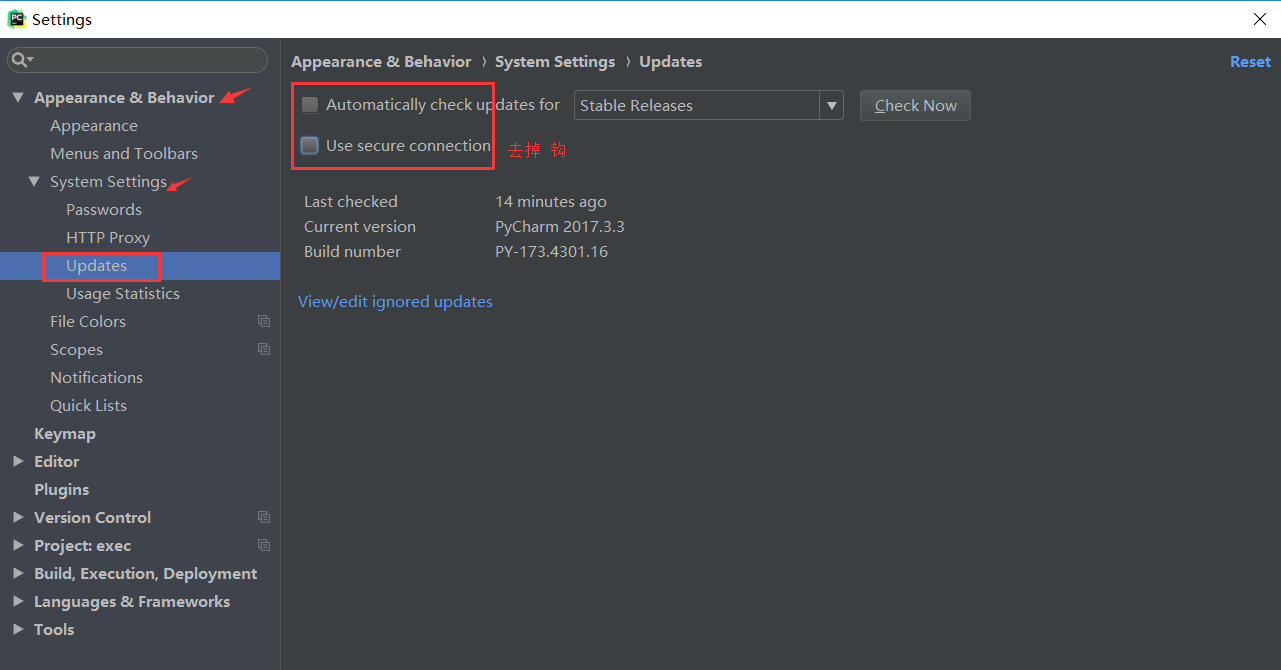
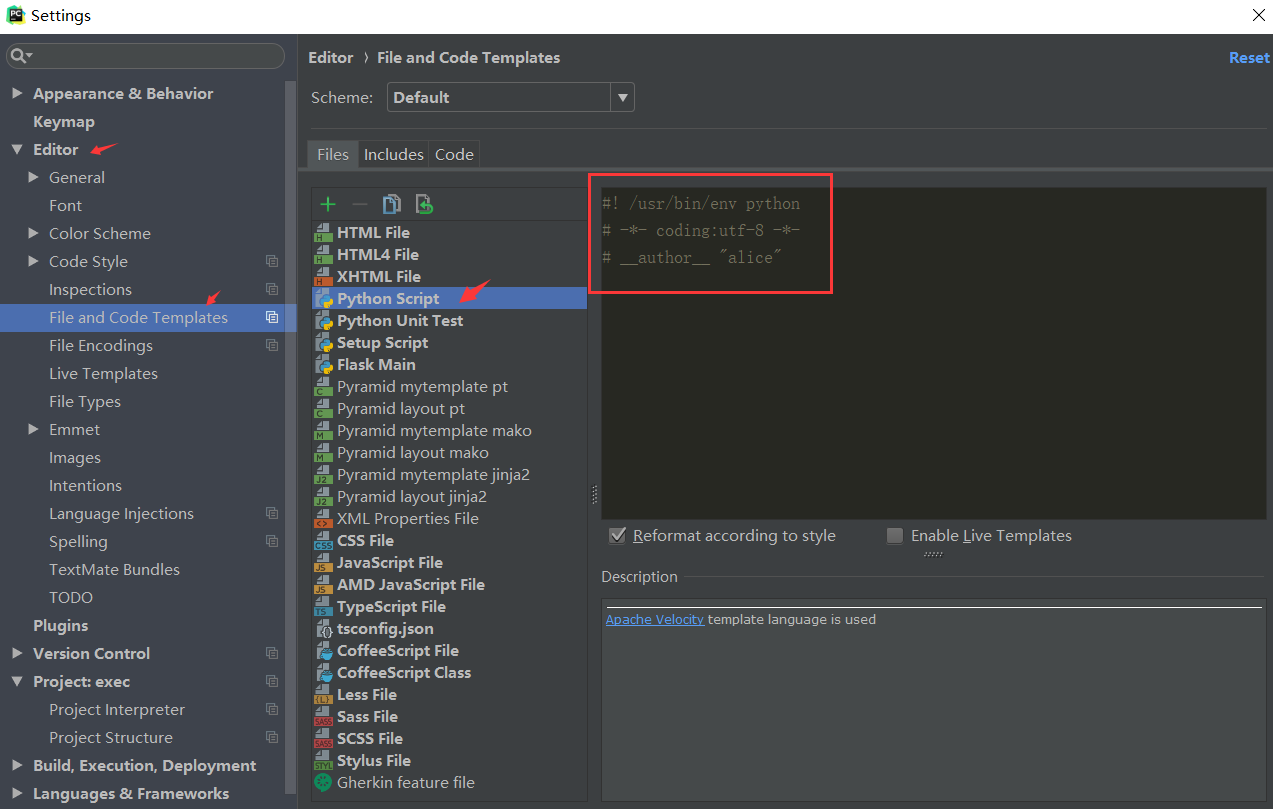
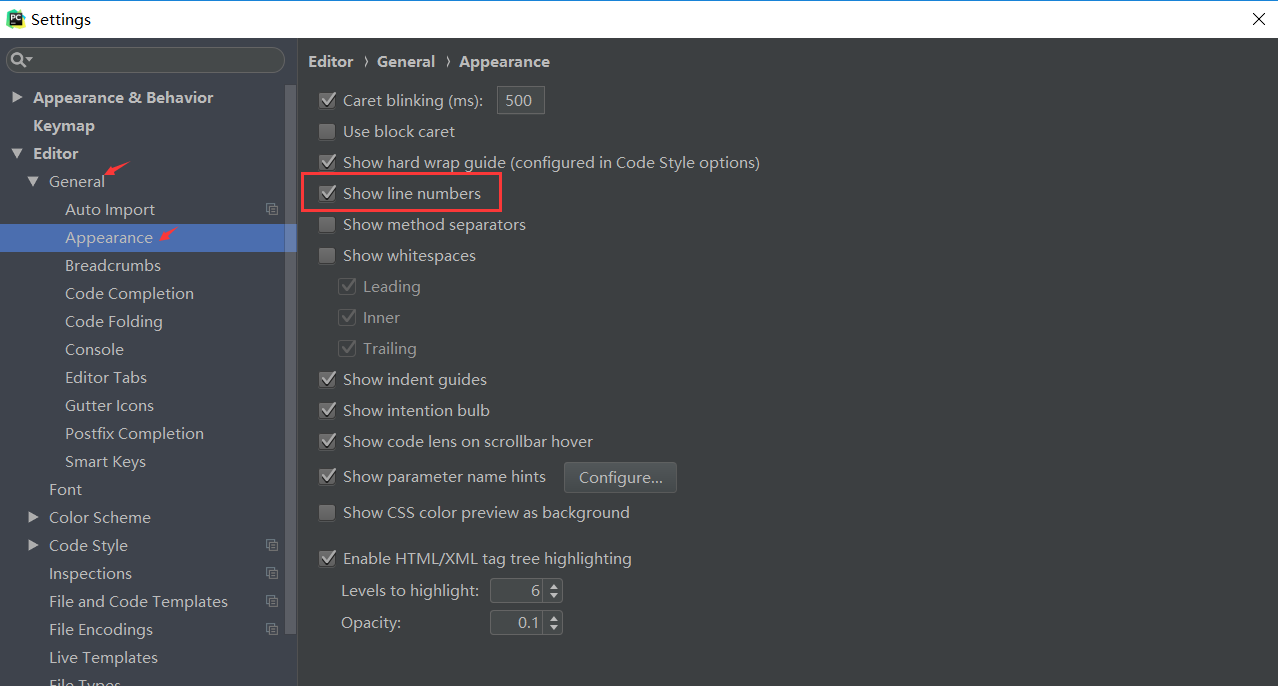
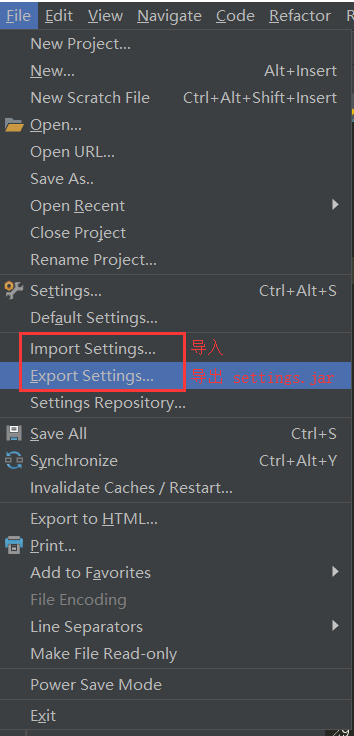
5.常用快捷键
1. Ctrl + D 复制当前行
2. Ctrl + Y 删除当前行
3. Shift + Enter 快速换行
4. Ctrl + / 快速注释
5. Tab 缩进当前行
6. Shift + Tab 取消缩进
7. Ctrl + F 查找
8. Ctrl + R 替换
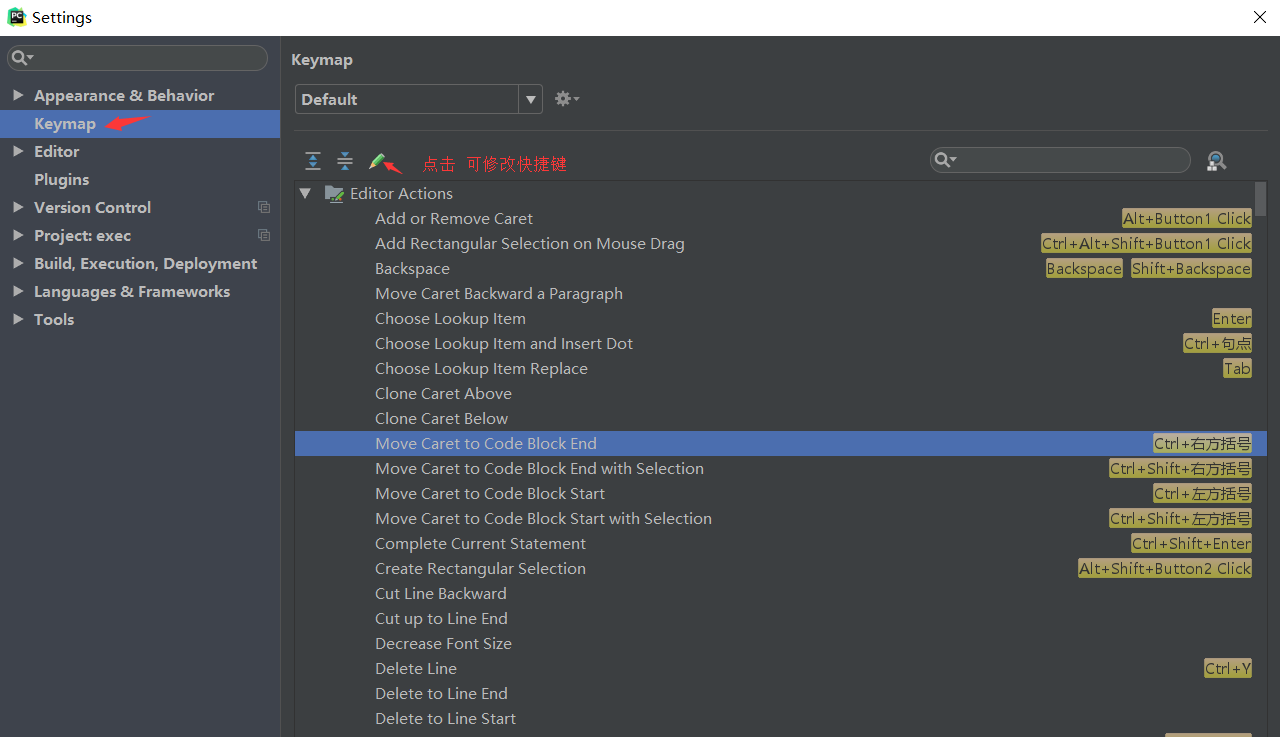
6.pycharm安装插件
plugins - > Brows repositories (下方三个按钮中间那个) - > 搜索 markdown support - > install
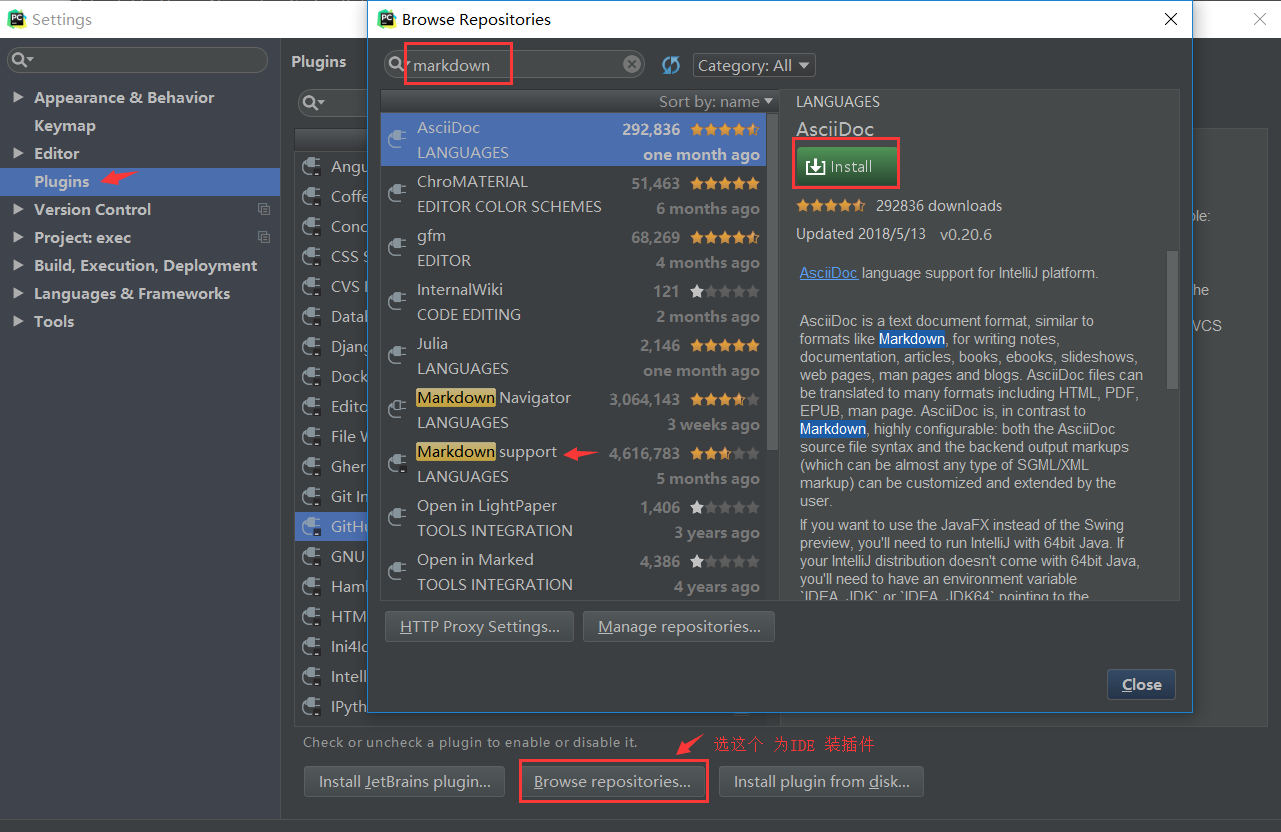
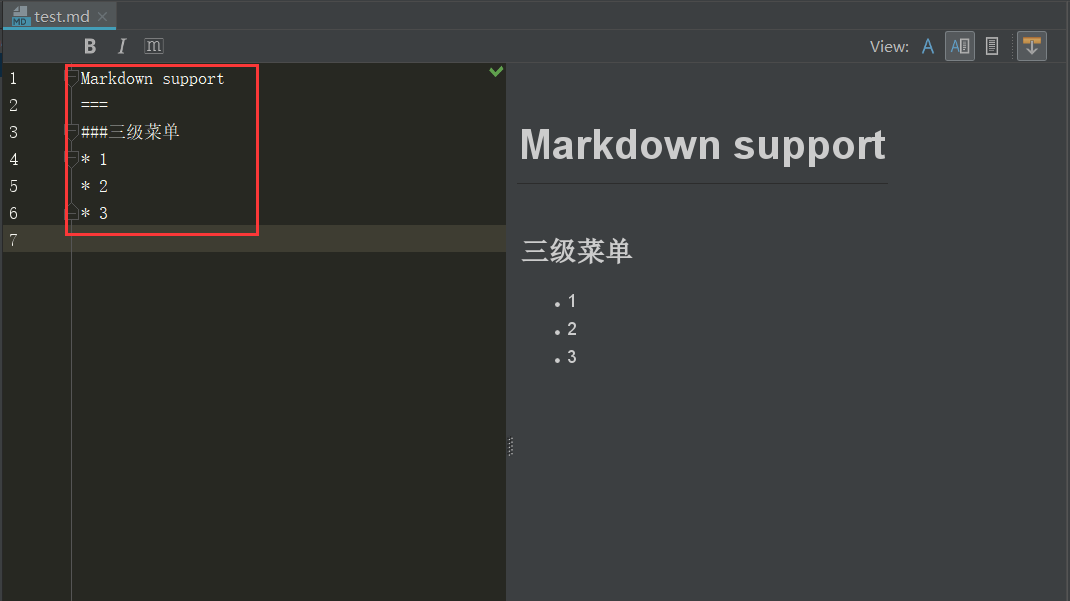
7. Git配置
http://www.cnblogs.com/alice-bj/p/8522633.html
1. 需要本地安装好Git
2. Version Control > Git
3. 配置了Git等版本控制系统后,可以很方便的diff查看文件的不同
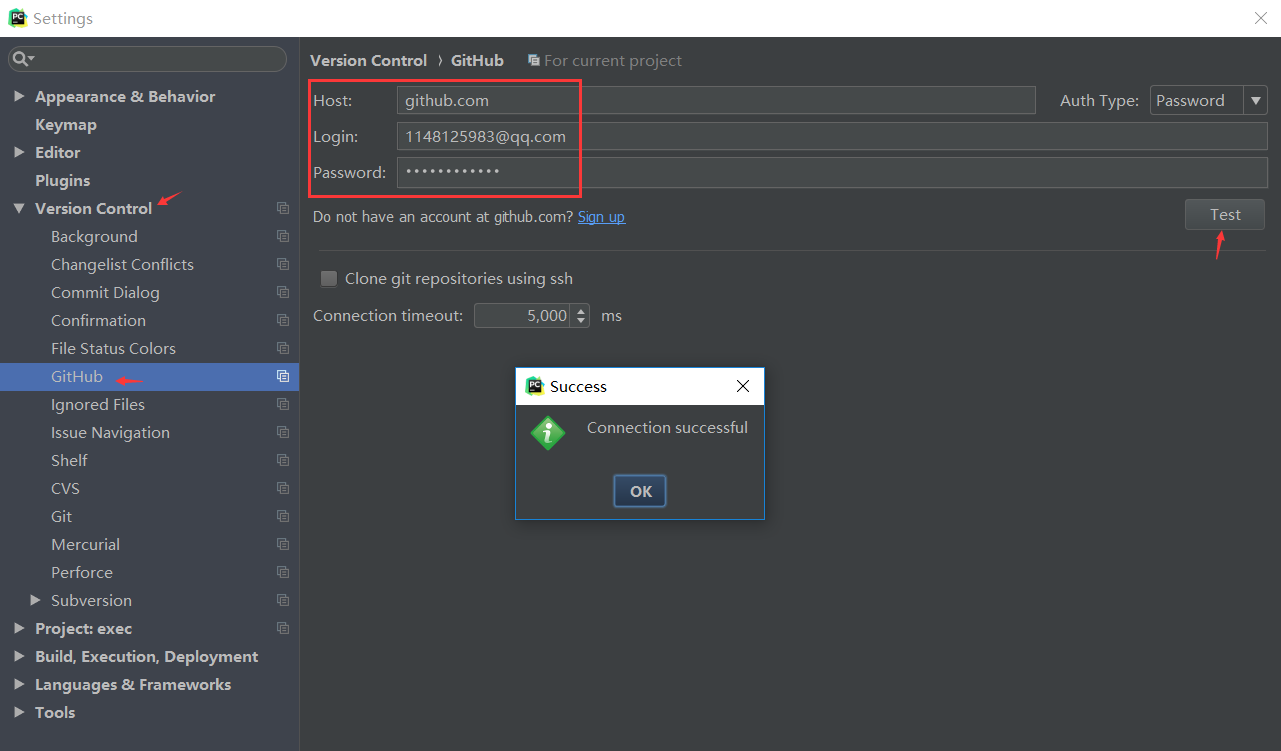
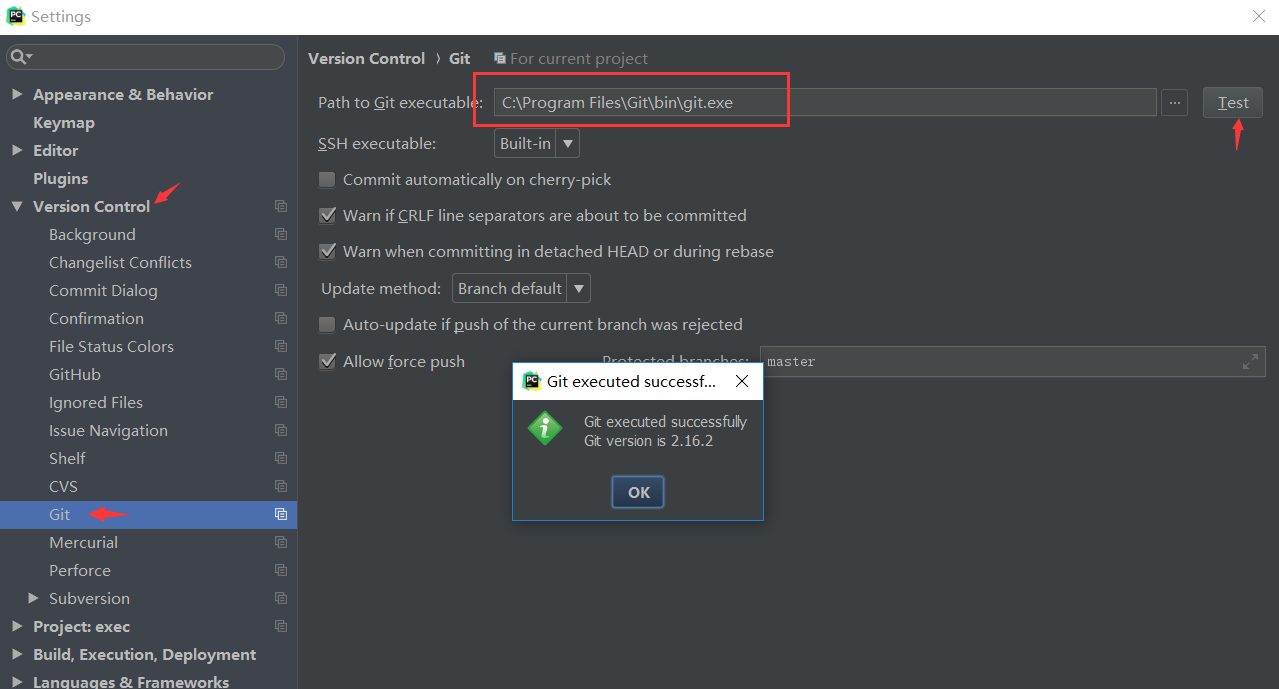
8.常用操作指南
-
在文件管理其中打开:右键选中文件 - > 往下找到 Show in Explorer
-
快速定位:Ctrl + 某些内建模块之后,点击在源文件中展开
-
查看结构:IDE 左侧边栏Structure 查看当前项目结构
-
tab批量换space: Edit - >Convert Indents # 一般用4个空格,不用tab; 因为有的电脑配置tab为2个空格,有影响!!
-
复制文件路径:左侧文件列表右键选中文件 - > Copy Path
-
TODO的使用:#TODO要记录的事情
-
Tab页上右键 - > Move Rigit (Down) 把当前Tab页移到窗口右边(下边),方便对比
-
文件中右键 - > Local History 能够查看文件修改前后的对比
-
IDE右下角能够看到一些有用的信息,光标当前在第几行的第几个字符,当前回车换行,当前编码类型,当前Git分支
-
IDE右侧边栏 - > Database
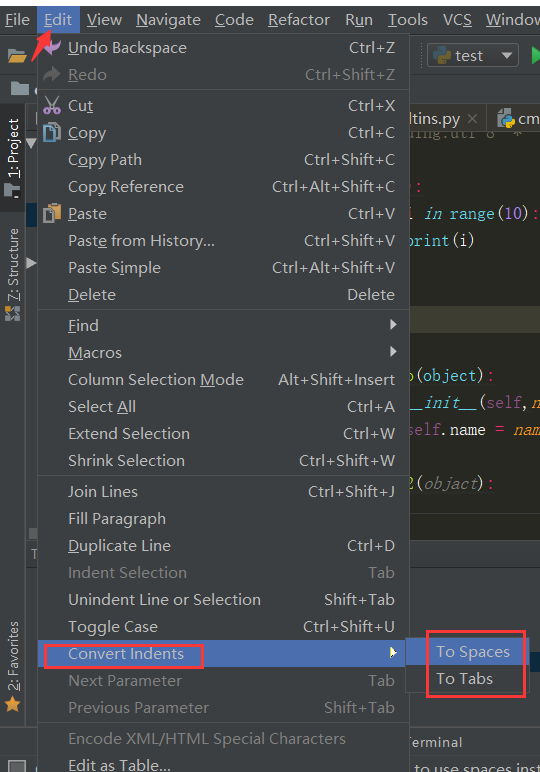
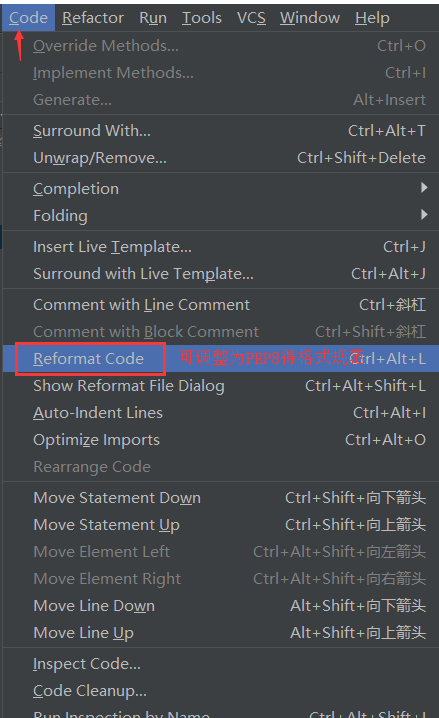

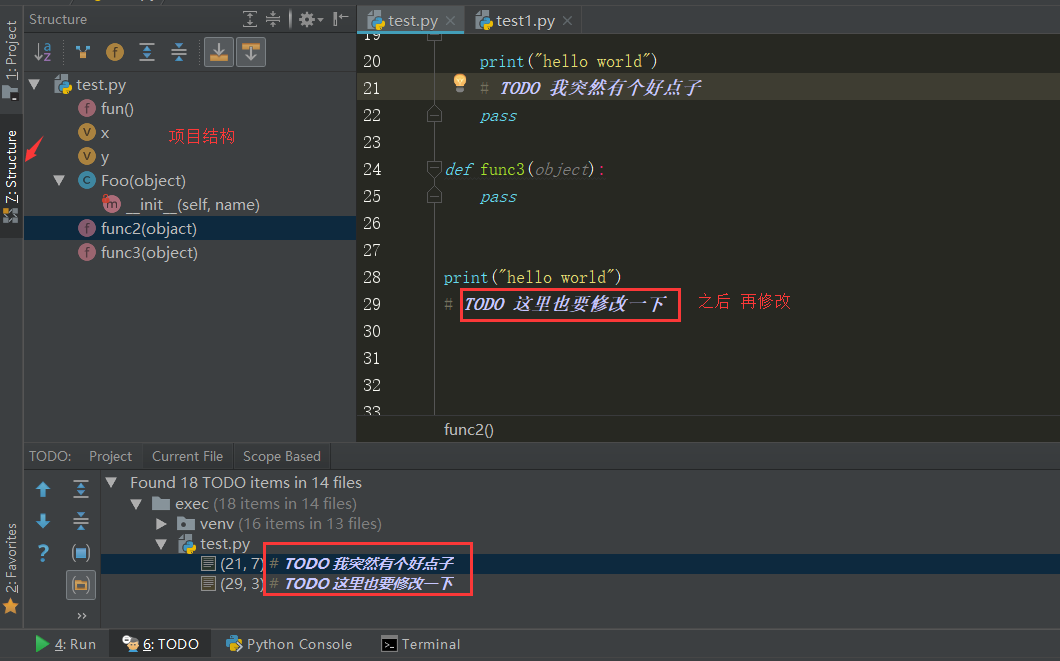
9.如何去掉烦人的波浪线?PEP8又是什么?
PEP是 Python Enhancement Proposal 的缩写,翻译过来就是 Python增强建议书
https://blog.csdn.net/matrix_laboratory/article/details/50788774
http://www.cnblogs.com/alice-bj/p/9049414.html
-
单独一行的注释: # +1空格 + 注释内容
-
代码后跟着的注释:2空格 + #+1空格 + 注释内容
可配置波浪线得显示,错误提示样式
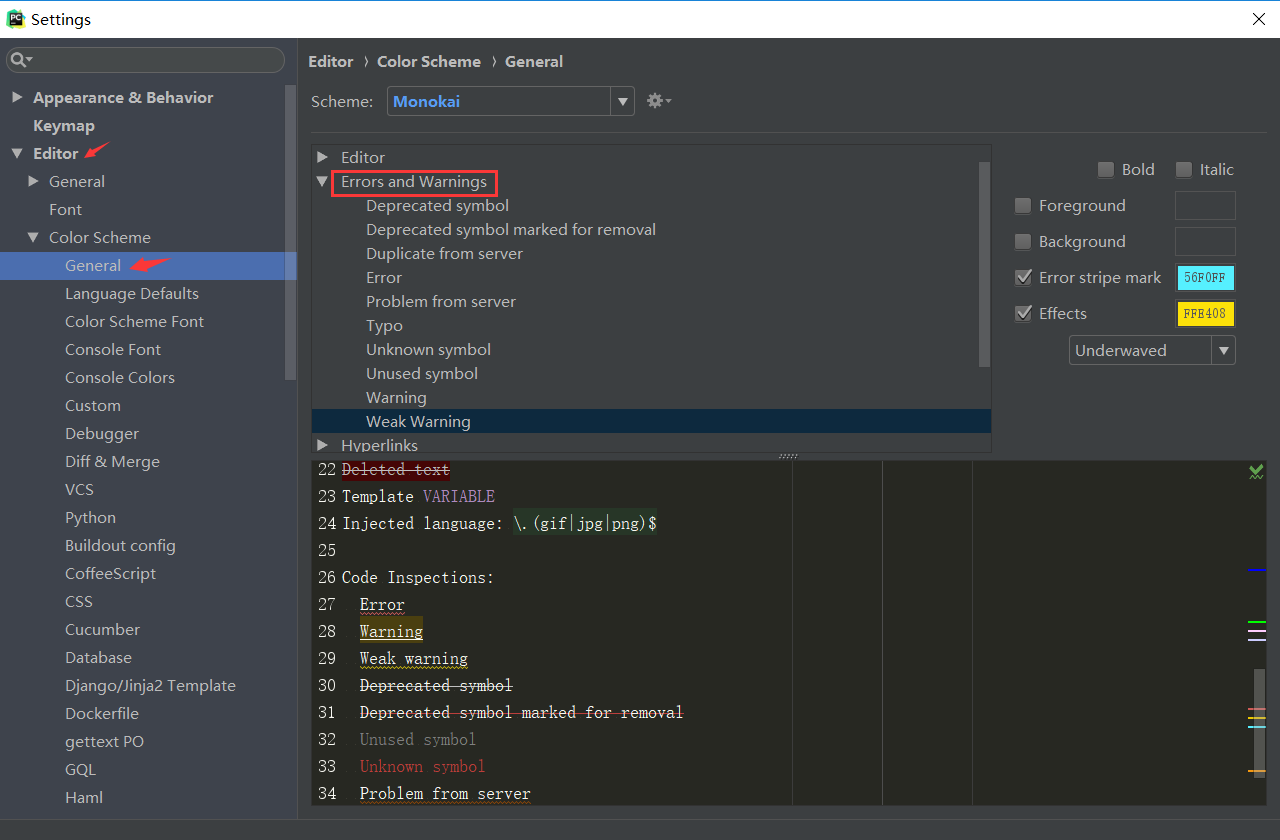
10.SSH Terminal :Default + Encoding UTF-8
终端得编码方式:
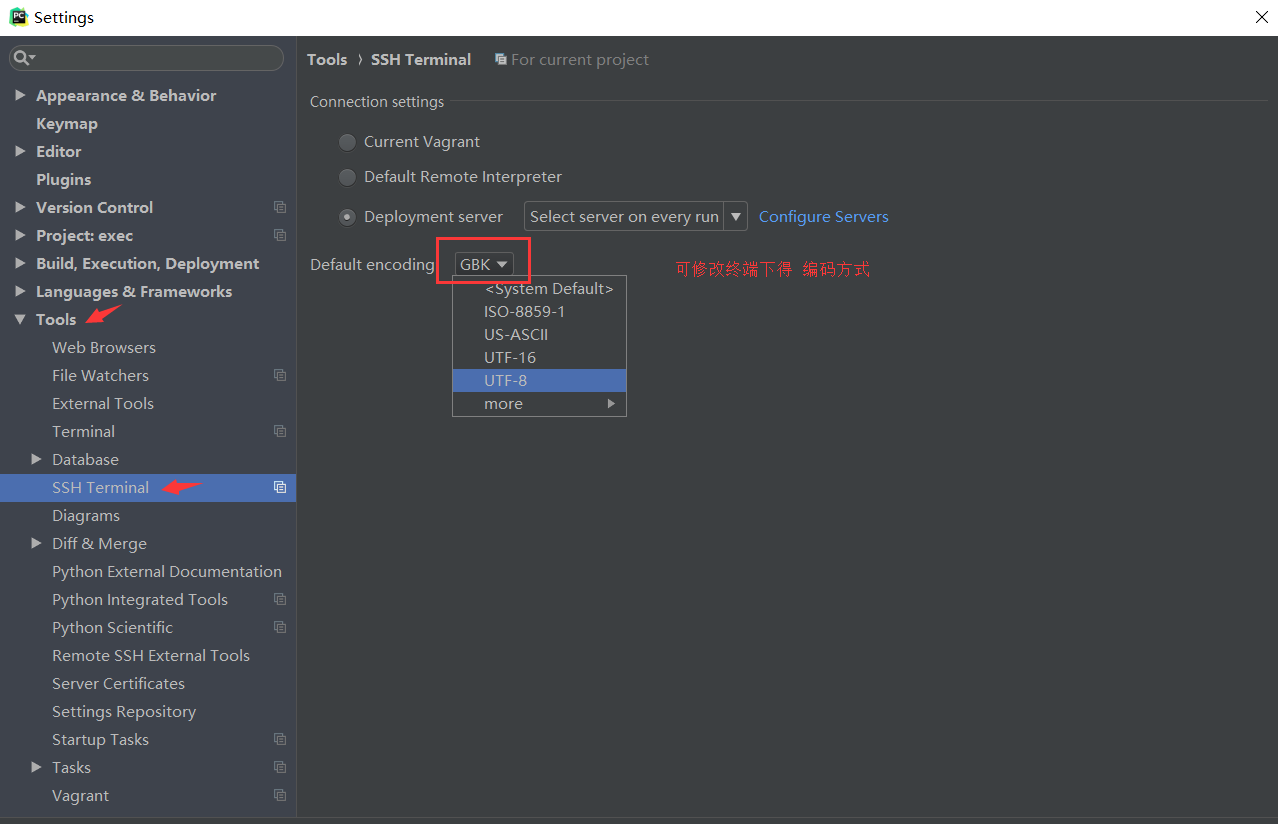
11.善用搜索,善用搜索,善用搜索
sogou 英文

 浙公网安备 33010602011771号
浙公网安备 33010602011771号